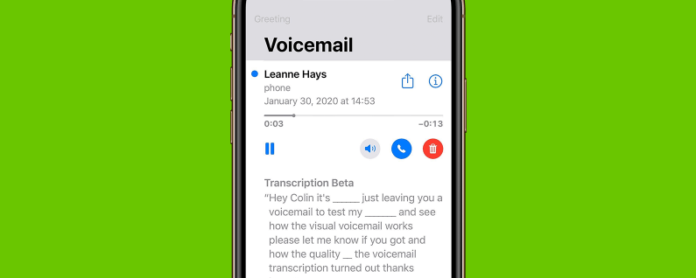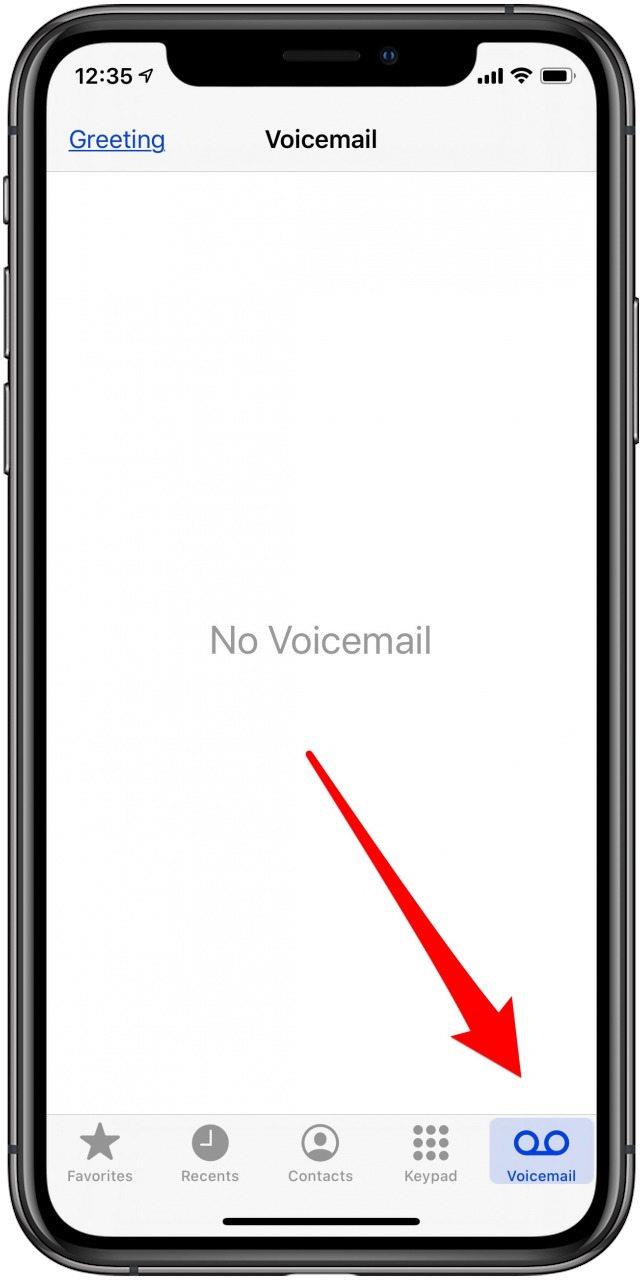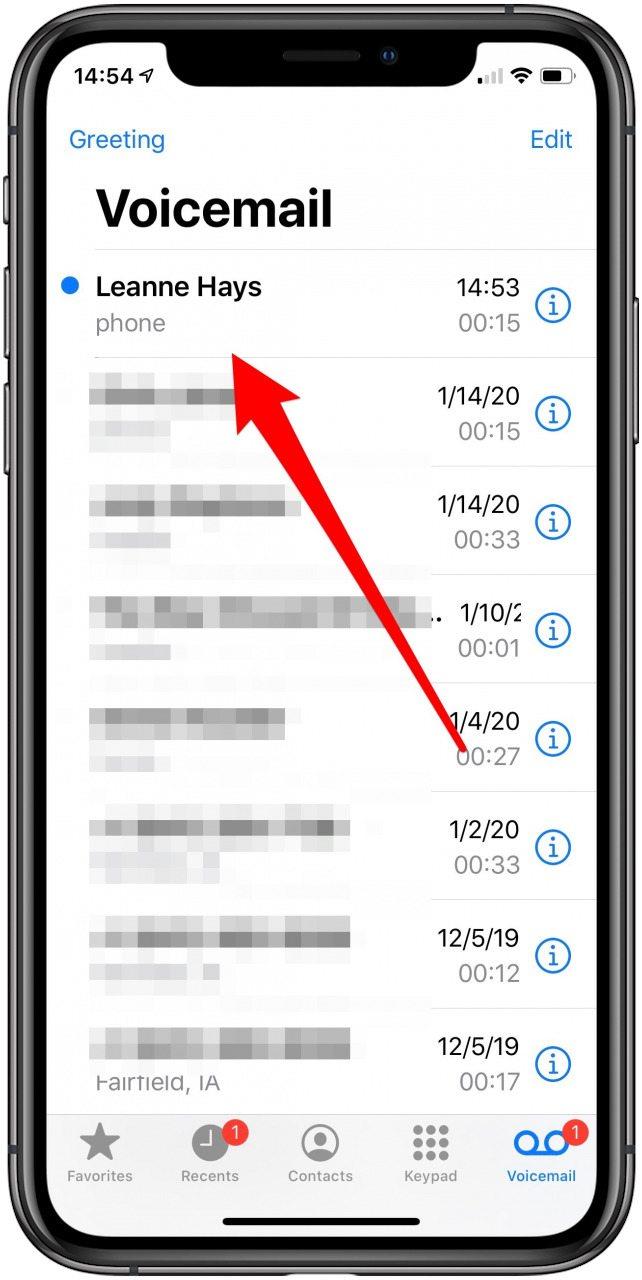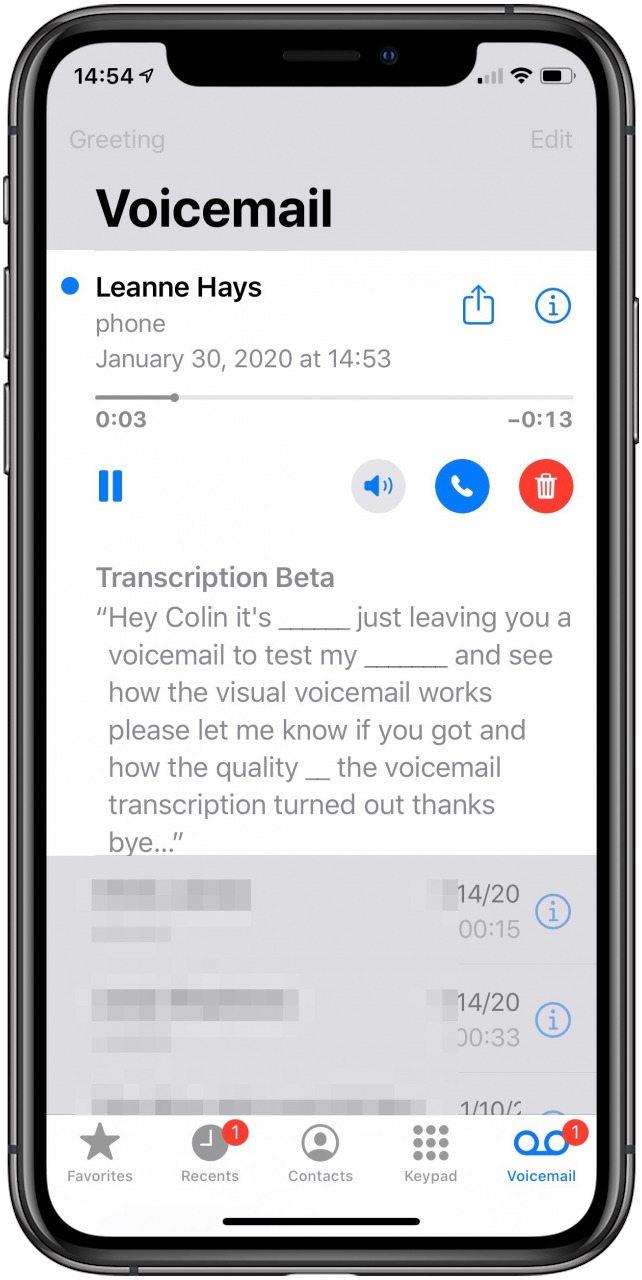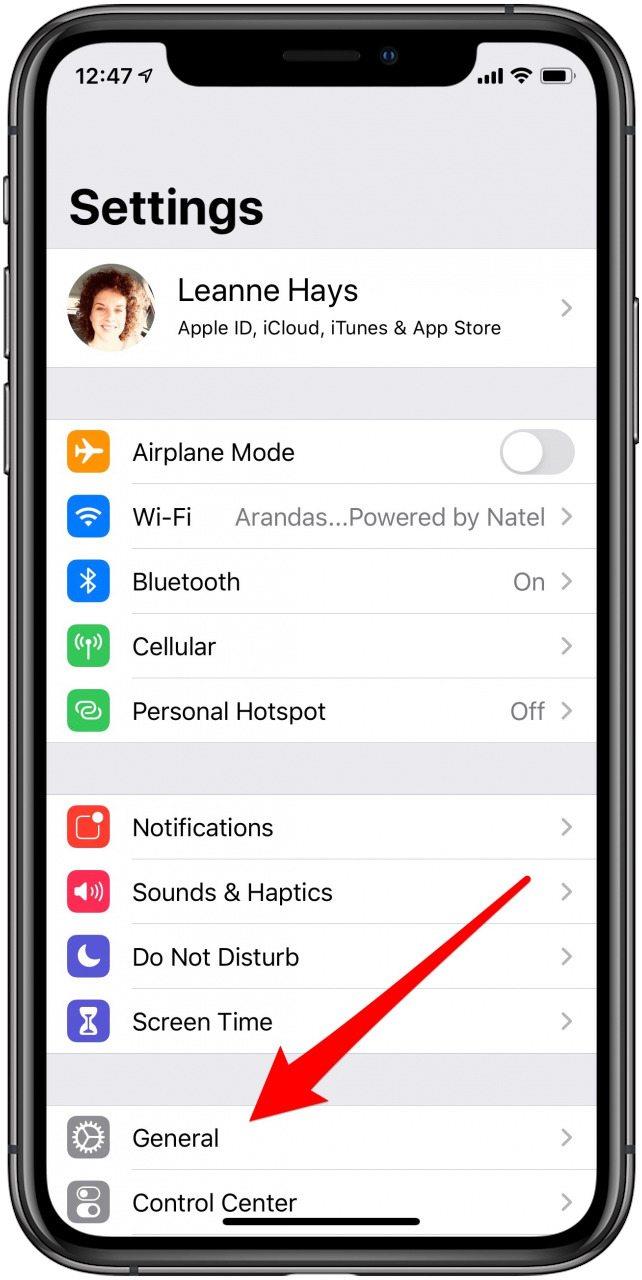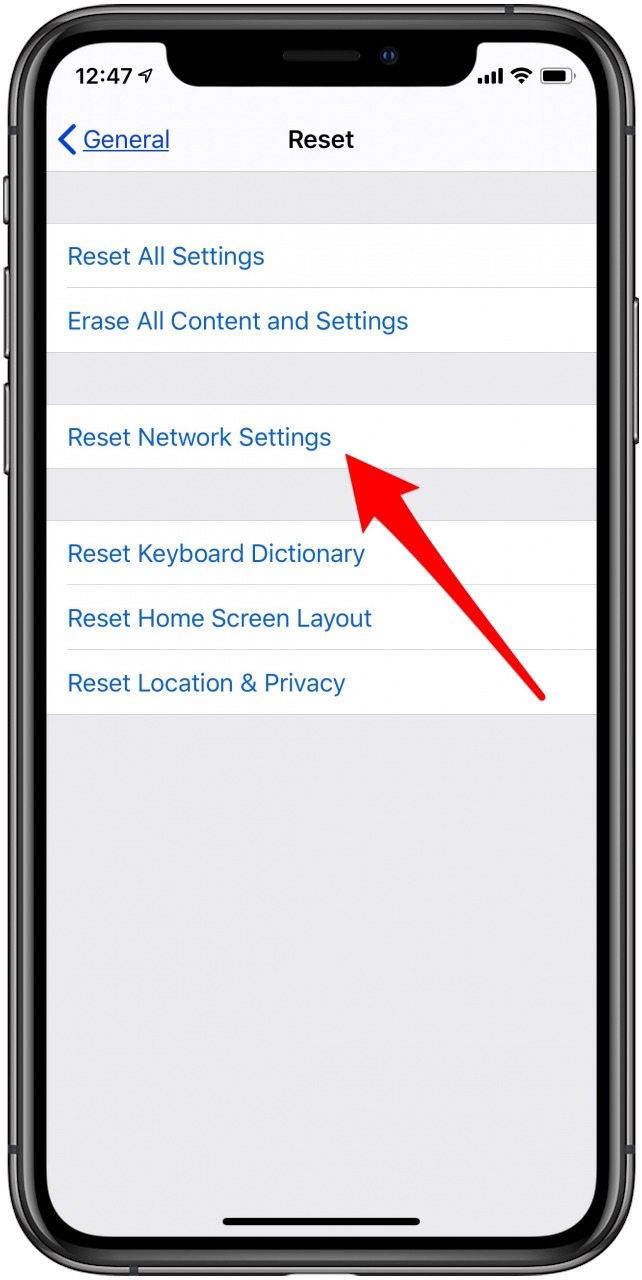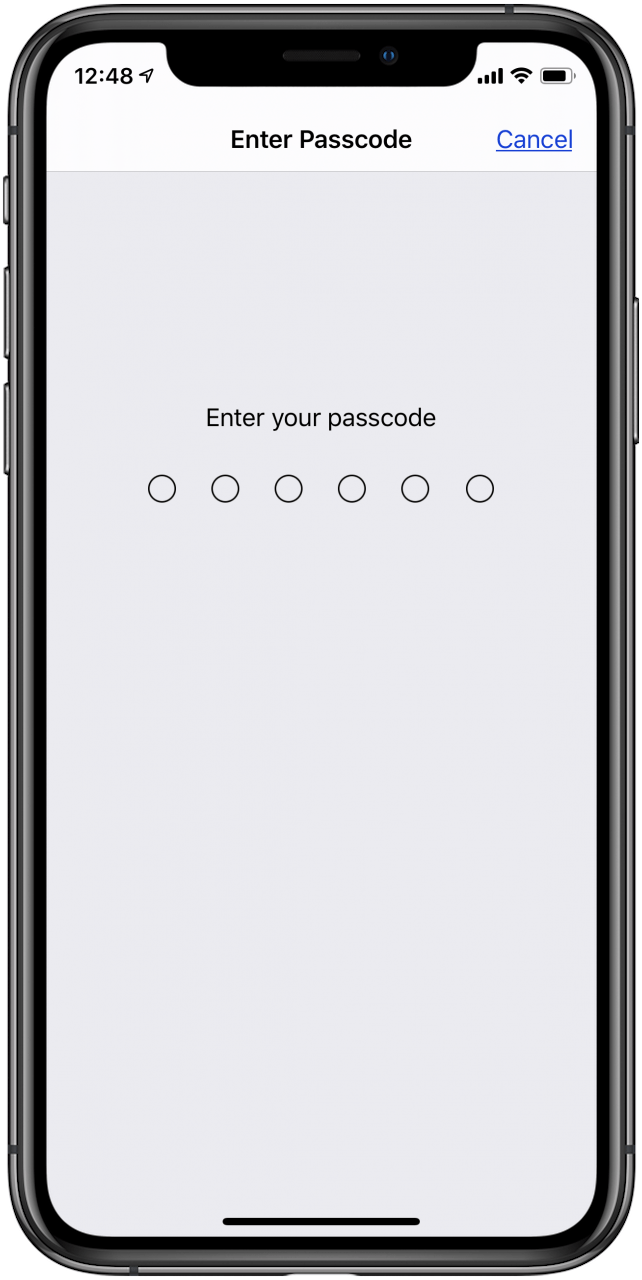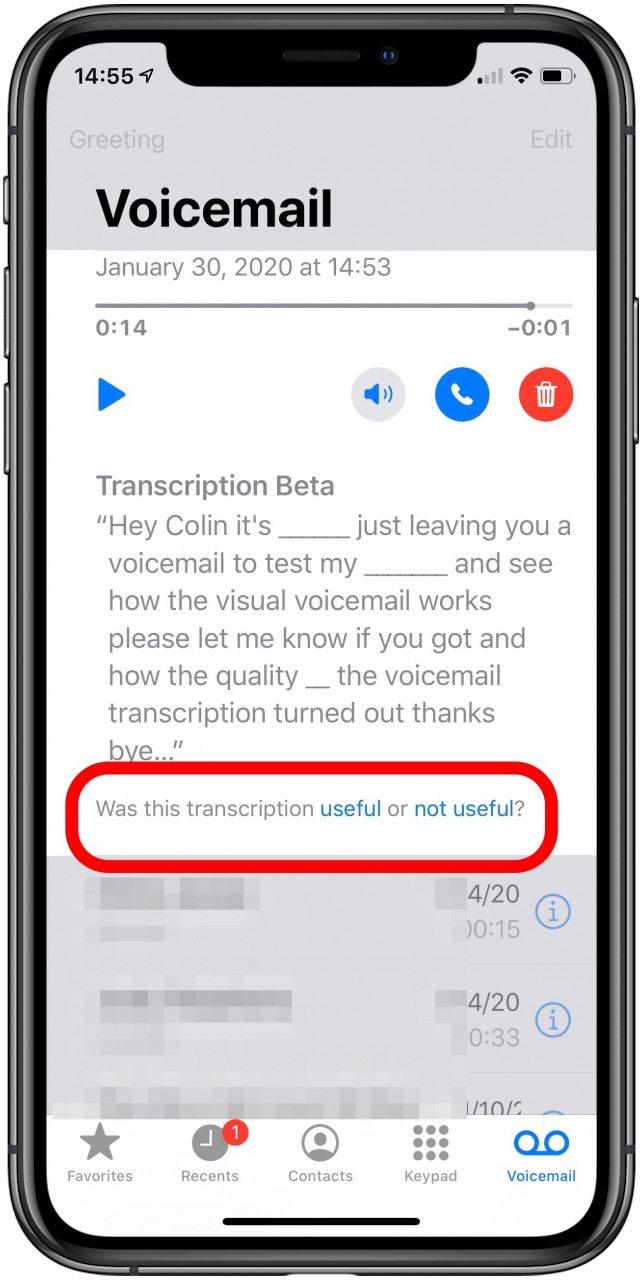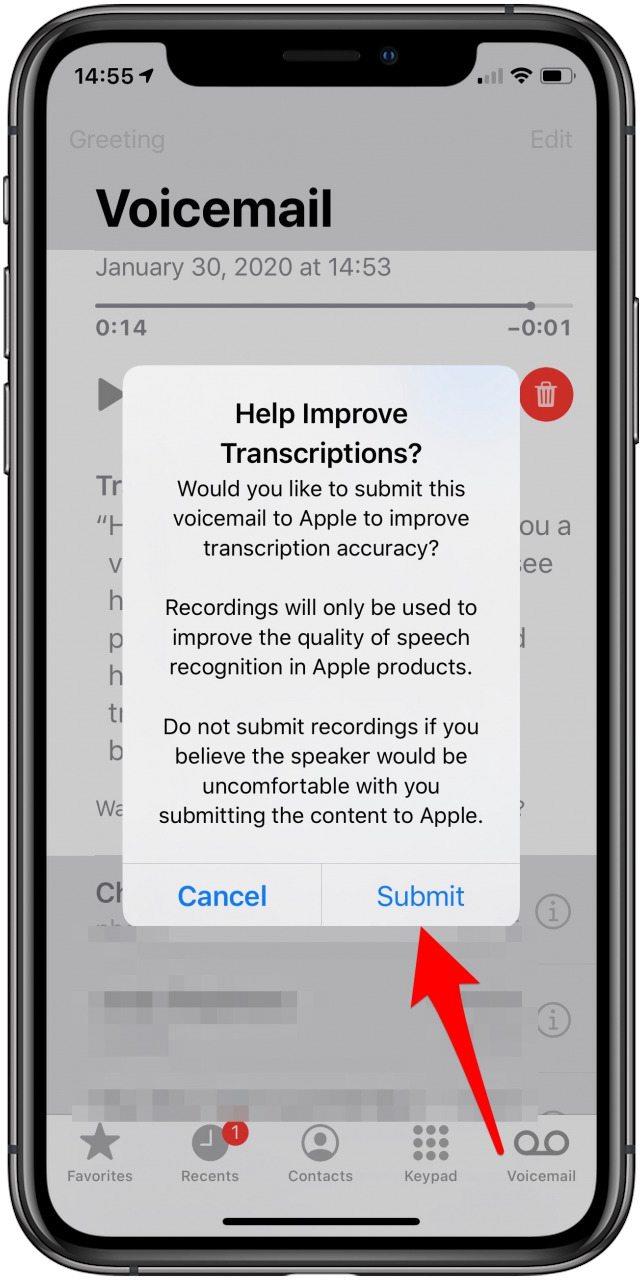Vi har allerede gått gjennom hvordan du setter opp telefonsvarer på iPhone , så nå er det på tide å lære å bruke Visual Voicemail. Mange spør: ”Hvordan bruker du Voicemail Transcription på iPhone?” Voice-to-text-funksjonen på Apples iPhone tar voicemail og transkriberer den, så du kan enkelt lese telefonmeldinger. Selve funksjonen er ganske enkel å bruke, men det kan være litt glitrende. Vi vil også gå gjennom hva du skal gjøre hvis Voicemail Transcription ikke fungerer på iPhone. Slik bruker du funksjonen for telefonsvarer til tekst, kjent som Visual Voicemail, på iPhone.
Vi har allerede gått gjennom hvordan du setter opp telefonsvarer på en iPhone , hvordan du endrer taleposthilsenen på iPhone , og hvordan du åpne taleposten slik at du kan lytte til og slette meldinger. Ta en titt på våre gratis Dagens tips for flere opplæringsprogrammer for telefon og telefonsvarer.
Hva er Visual Voicemail (Voicemail-to-Text) på iPhone?
* Det er viktig å merke seg at operatøren din må støtte Visual Voicemail for at denne funksjonen skal fungere, uavhengig av iPhone du har. Hvis du ikke er sikker på om operatøren din støtter Visual Voicemail eller ikke, sjekk her .
Visual Voicemail lar deg lese en transkripsjon av telefonsvareren som er sendt til deg. Når du er lest, kan du lytte til telefonsvareren hvis du føler at transkripsjonen savnet en del informasjon. Du kan også gi Apple beskjed om Voicemail Transcription var nyttig. Mange vil vite hvordan du slår Voicemail Transcription av eller på, men du kan ikke gjøre det på dette tidspunktet. Talemelding til tekst på iPhone er en standardfunksjon som fungerer på enheter som kjører minst iOS 10. Hvis du eier en iPhone 6 eller tidligere, fungerer ikke Voicemail Transkripsjon ikke på enheten din. Det fungerer imidlertid på iPhone 6s, iPhone SE og alle nyere modeller, inkludert iPhone 12.
Slik bruker du Visual Voicemail på iPhone
- Åpne Telefon-appen .
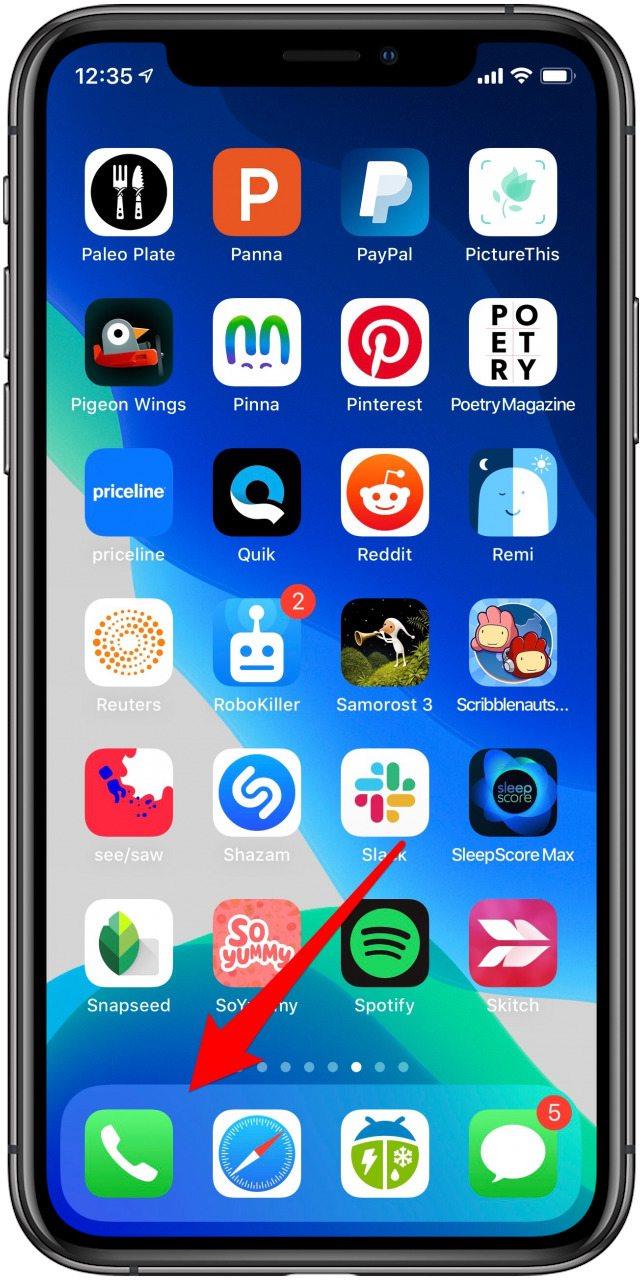
- Trykk på Talepost nederst på skjermen.

- Trykk på taleposten du vil lese.

- Du ser et avsnitt av teksten over avspillingsknappen for telefonsvarer. Det er transkripsjonen av telefonsvareren.

- For å lytte til taleposten etter å ha lest transkripsjonen, trykk på Spill av-knappen .
Transkripsjonen av telefonsvarer er kanskje ikke perfekt, men den gir deg en helhetlig ide om hva personen snakket om og om de er en telemarketer. Når du har lest transkripsjonen av telefonsvareren, kan du velge å lytte til telefonsvareren eller bare slette den.
Slik slår du av visuell telefonsvarer
Mens noen elsker Voicemail Transcription-funksjonen, har jeg hørt fra ganske mange mennesker som bare vil slå av dang-tingen. Dessverre inkluderte Apple ikke en måte å deaktivere transkripsjon av telefonsvarer på iPhone. Jeg mistenker at Apple vil gi muligheten til å deaktivere Voicemail Transcription i fremtidige oppdateringer. Når det gjør det, sørger vi for å oppdatere dette innlegget med hvordan du slår av transkripsjon av telefonsvarer. Du kan imidlertid være i stand til å deaktivere den ved å gå gjennom nettstedet til mobilleverandøren, for eksempel Verizon, og velge alternativet for å slå den av på den måten.
Hvorfor fungerer ikke transkripsjon av telefonsvarer?
Uansett årsak fungerer Voicemail Transcription bare på iPhone 6s eller nyere, inkludert iPhone SE og de nyere modellene som iPhone 8 og iPhone X. Hvis du har en iPhone som Voicemail Transcription fungerer på, må du sørge for at du har oppdatert til den nyeste iOS . Hvis du vil prøve å få Voicemail Transcription til å fungere på iPhone nå, anbefaler vi at du tilbakestiller nettverksinnstillingene:
- Åpne Innstillinger-appen .
- Trykk på Generelt .

- Velg Tilbakestill og deretter Velg Tilbakestill nettverksinnstillinger .

- Skriv inn passordet ditt og bekreft .

- Du må angi Wi-Fi-passordene dine på nytt etter at nettverksinnstillingene er tilbakestilt.
Hvis du har prøvd noe som fikset transkripsjon av telefonsvarer for deg, kan du gi oss beskjed i kommentarene, slik at andre også kan prøve det. Vi forventer at Apple vil løse problemene med Voicemail Transcription i fremtidige oppdateringer.
Hvordan la Apple vite at telefonsvarertranskripsjonen var dårlig
- Trykk på en telefonsvarer for å lese transkripsjonen.
- Under transkripsjonen bør du se Var denne transkripsjonen nyttig eller ikke nyttig ?

- Trykk på nyttig eller ikke nyttig , avhengig av hvordan transkripsjonen av telefonsvareren var.
- En popup viser deg hva som blir sendt til Apple for å forbedre tjenesten.
- Trykk på Send inn for å godta eller Avbryt for å ombestemme deg.